Looker Studio 인터페이스
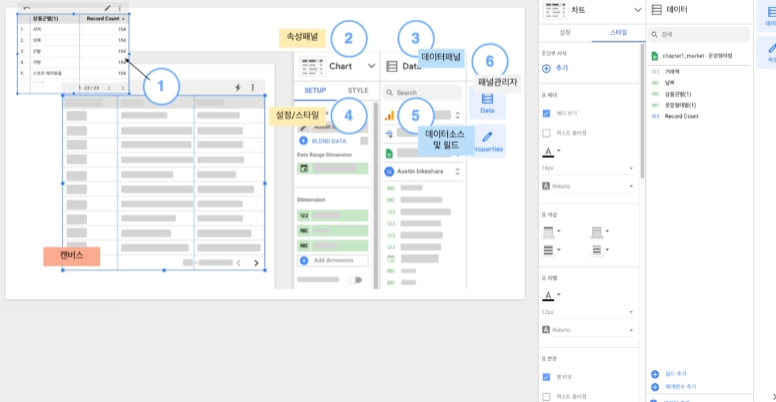
1: 캔버스. 표나 그래프를 나타낼 수 있음. 클릭 시 우측에 차트(= 2로 표시된 속성 패널) 보임
2: 속성 패널. 데이터셋의 데이터 필드를 결정할 수 있음. 데이터의 디자인 요소를 변경할 수도 있음. 상단의 화살표를 누르면, 표현 가능한 다양한 형태 노출함.
3: 데이터 패널. 보고서에 추가된 데이터 소스를 나타내며, 데이터 소스에 포함된 데이터 필드도 보여줌.
6: 패널 관리자. 데이터/속성 패널을 껐다 켰다 하는 기능을 함.
Looker Studio 주요 용어
측정 기준?
- 집계되지 않는, '범주형' 데이터가 포함됨
- 즉, 이름/설명/색상 등 처럼 카테고리 역할을 하는 데이터가 여기 해당함
- 측정 기준에 따라 차트의 데이터가 그룹화되며, 측정 기준은 속성 패널에서 초록색 필드로 표시됨
- Tableau의 '차원' 역할을 함
측정 항목?
- 숫자형 데이터가 포함됨
- 측정 항목은 속성 패널에서 파란색 필드로 표시됨
- Tableau의 '측정값' 역할을 함
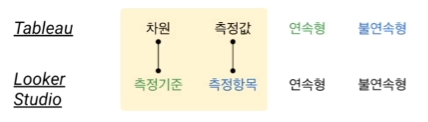
차트에 데이터 추가하기
원하는 차트 클릭 > 우측의 속성 패널에서 측정기준 추가 or 측정항목 추가 클릭하면 됨
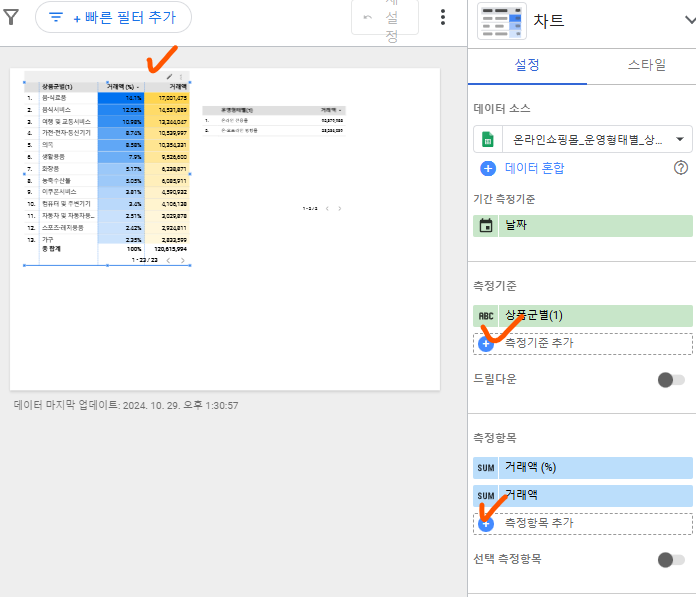
원하는 측정항목에서 왼쪽의 버튼을 눌러, 집계 방식을 수정할 수 있음
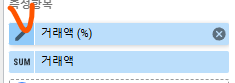
비교 계산 드롭다운하여 원하는 계산 방식 선택, 여기선 비율을 보여주기 위해 총계 백분율 선택함
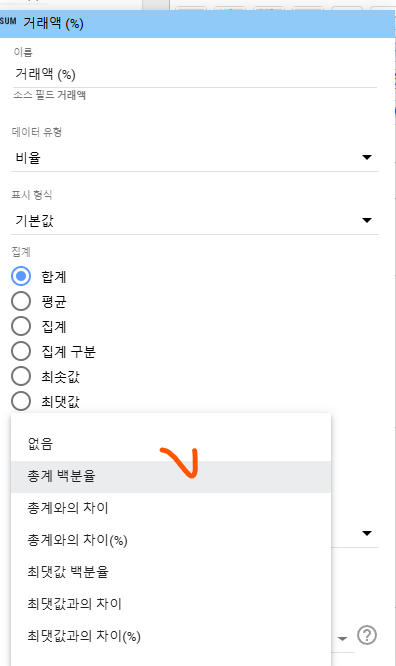
속성 패널의 위 화살표를 누르면 차트의 여러 형태를 선택할 수 있음
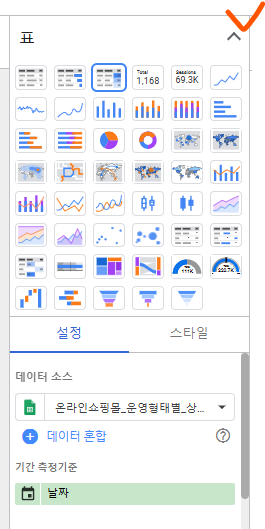
원하는 차트 선택 > 속성 패널에서 스타일 탭 선택 > 조건부 서식 추가 해서,
원하는 행만 색칠되도록 표현할 수 있음
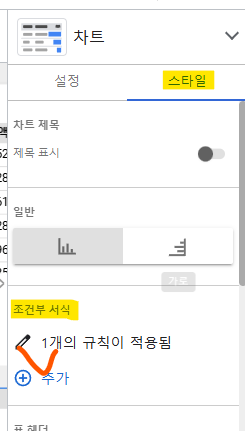
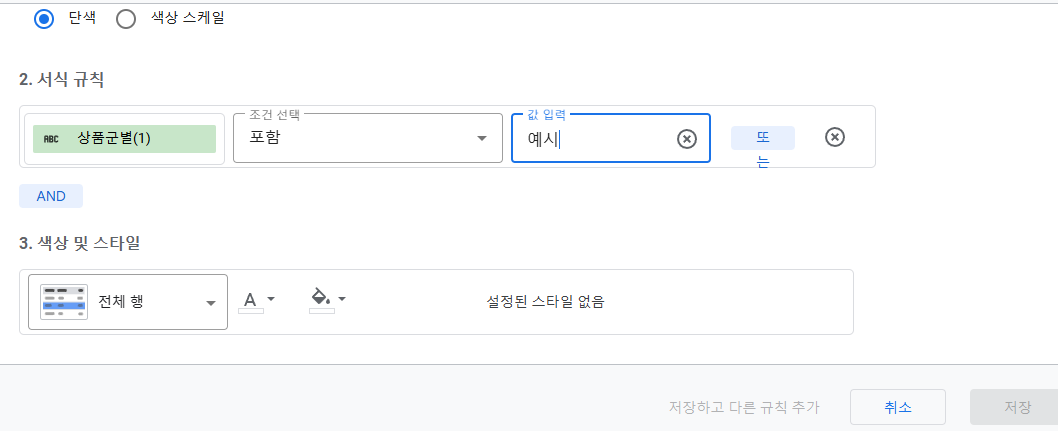
결과
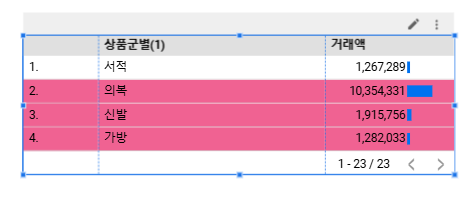
필터 추가하기
원하는 차트 선택 > 속성 패널의 '설정' 탭에서 아래로 내려 '필터 추가' 버튼 클릭하기
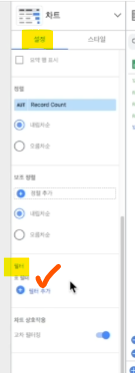
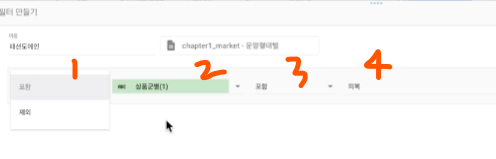
1: 이 필터를 만족하는 행을 보여줄 것인지, 숨길 것인지
2: 필터를 적용할 컬럼
3: 필터의 조건절
4: 필터의 조건으로 넣을 단어
--
Pivot table 만들기
Looker studio에서의 피벗 테이블은 차트 테마에 포함되어있어서, 선택해주면 됨
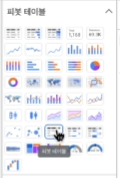
피벗 테이블을 선택해주면, 측정 기준이 행 측정 기준&열 측정 기준으로 나뉘는 걸 볼 수 있음
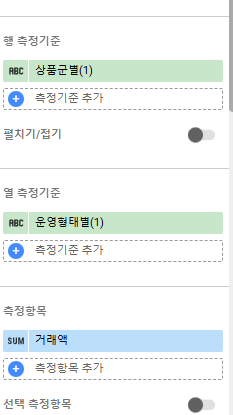
행 or 열의 합계 표시도 해줄 수 있음
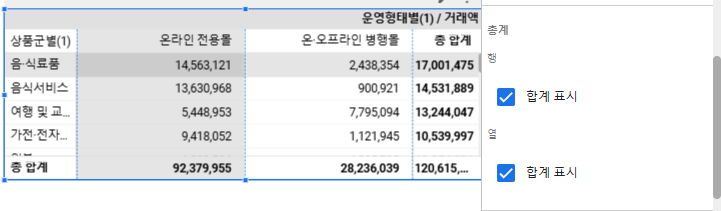
파이 차트 (원형 차트)
파이 차트도 피벗 테이블처럼 테마를 선택해서 간단히 추가할 수 있음
파이 차트에서는 10개를 초과하는 측정 기준을 '기타'로 묶어버림
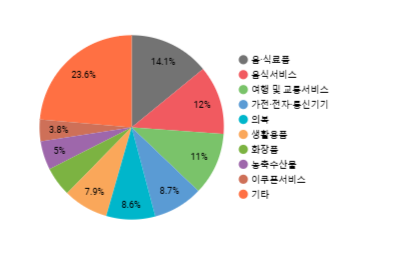
이 부분은 속성 패널 > 스타일 탭에서 조각의 개수를 설정하여 바꿔줄 수 있음
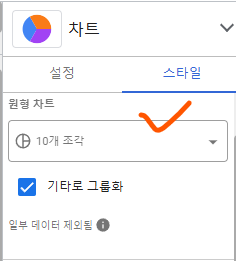
참조선 설정하기
(특히 막대 그래프에서) 어떤 기준을 한 눈에 보여주고 싶을 때 참조선을 사용함
평균선, 중간값선 등 자동으로 계산하여 보여주는 참조선도 있지만, 사용자가 직접 값을 입력해서 참조선을 동적으로 변경하는 경우도 있다고 함
이때 사용하는 게 매개변수 참조선!
속성 패널의 스타일 탭 > 참조선 유형은 매개변수 선택 > 매개변수 추가 클릭 (사진에선 이미 추가된 상태)
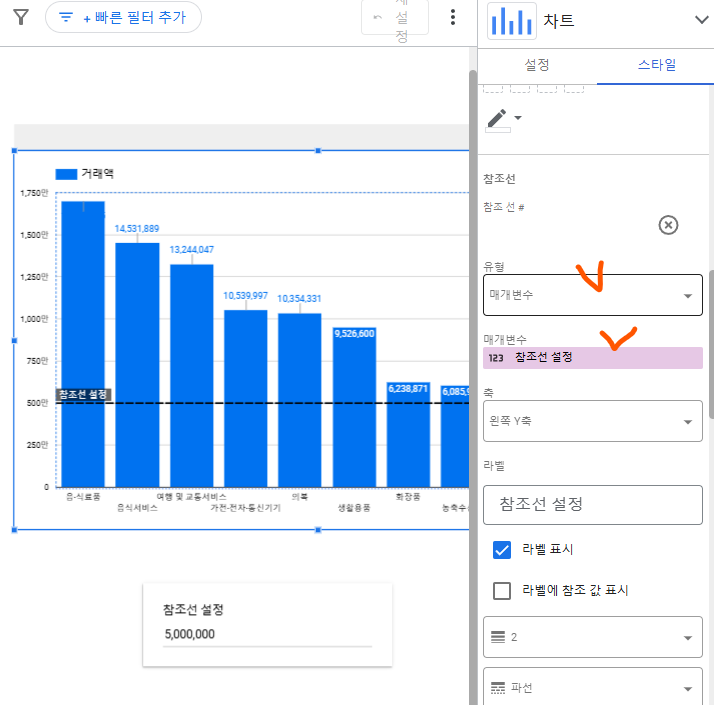
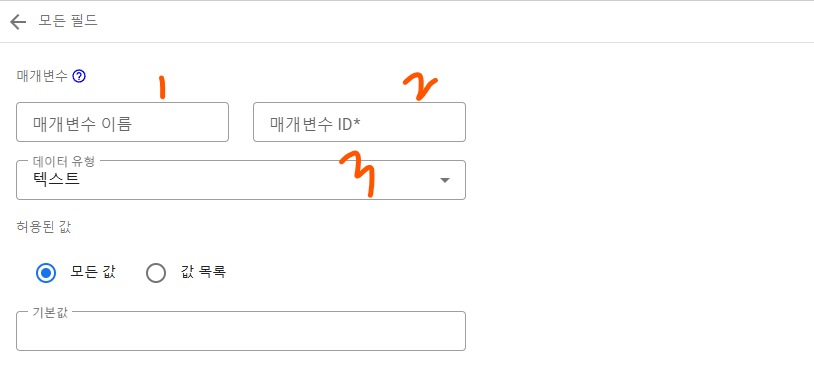
1: 사용자에게 보여줄 매개변수 이름
2: 계산 시 사용되는 매개변수 ID
3: 매개변수에 들어갈 데이터의 변수형
수정 후 완료하면, 아래처럼 참조선을 마음대로 설정해줄 수 있음
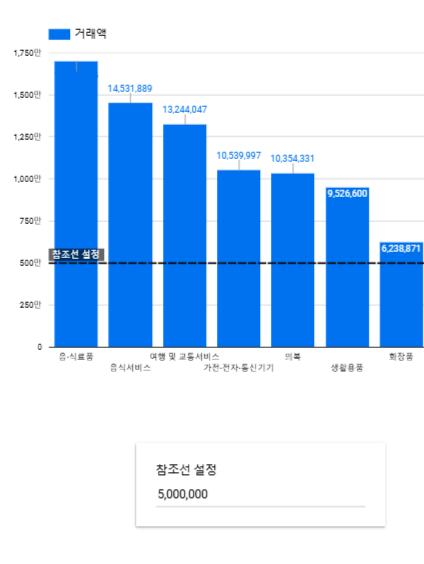
'참조선 밴드'를 활용하면 아래처럼 참조선으로 범위를 표현할 수 있음
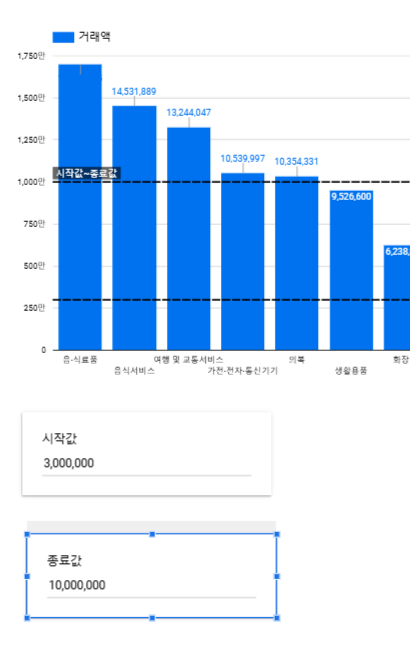
Looker studio 에서 날짜 필드 인식 못 할 때
아래처럼 날짜 데이터를 '날짜'형식으로 변경하려고 하는데, 막혀있을 때 해결 방법
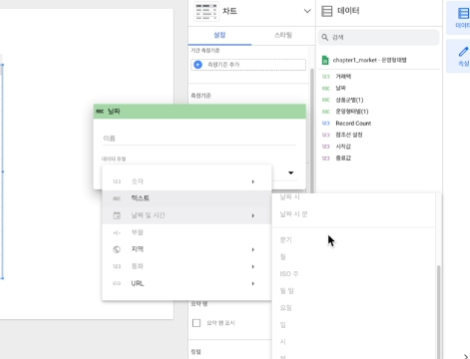
Tableau와 비슷하게, PARSE_DATE 함수로 값을 변환해주면 됨 (시간까지 포함된 데이터는 PARSE_DATETIME 사용)
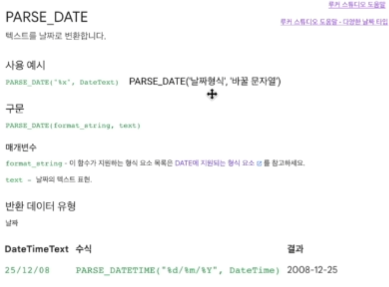
Looker Studio 에서의 날짜 형식
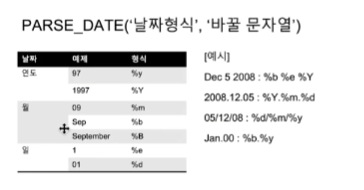
이제 PARSE_DATE를 어떻게 사용하는지 살펴보겠음
먼저, 데이터 패널에서 필드 추가하기 클릭!
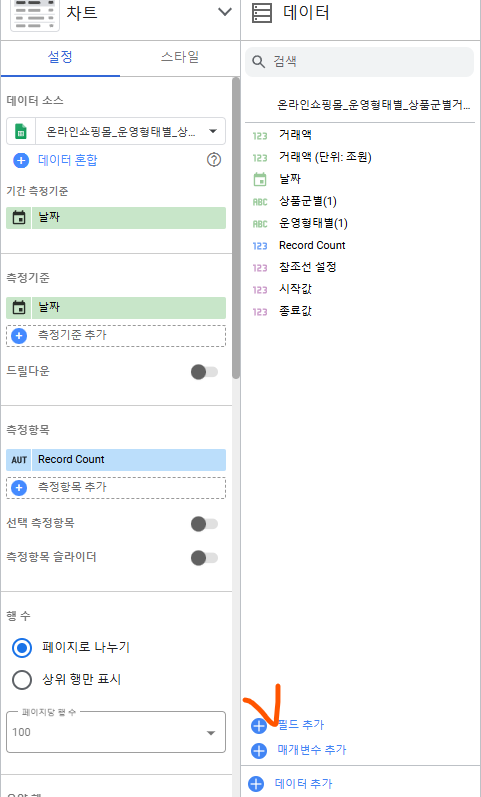
사진이 좀 흐리지만, '수식' 필드에 'PARSE_DATE(내 데이터의 날짜 형식, source)' 를 써주면 됨! 저장 -> 완료 누르기
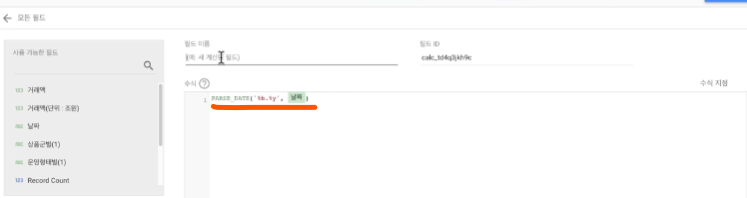
시계열 데이터 다루기
먼저, 날짜 데이터를 드릴다운할 수 있게 설정을 변경함
속성 패널> 측정 기준에서 드릴 다운 켜기,
차트에 마우스 오버하면 드릴업/드릴다운 할 수 있는 버튼 활성화됨
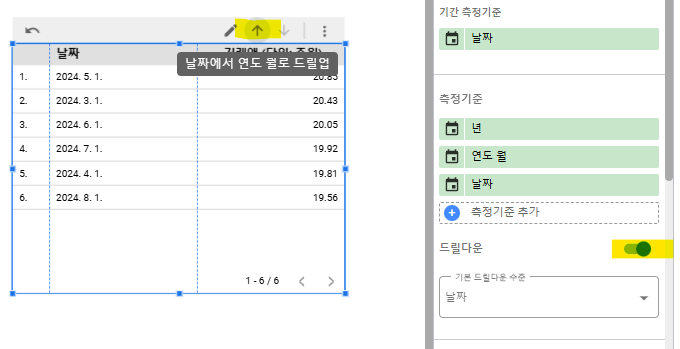
세부 측정 기준을 추가하여 아래처럼 두 개의 그래프로 나타낼 수 있음
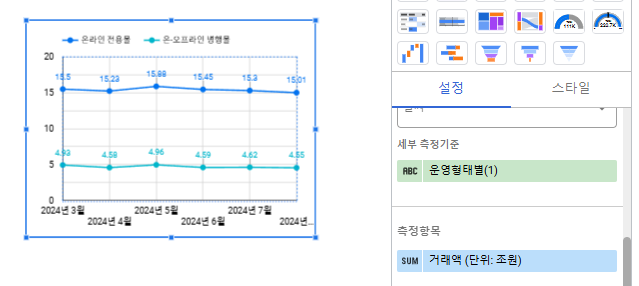
각각의 그래프를 '시리즈' 라고 하며, 아래 사진처럼 여러 설정을 간단히 체크해줄 수 있음 (세부 측정 기준을 추가하여 그래프가 추가되면 시리즈도 그만큼 추가됨. 각각의 시리즈를 설정해주어야 함)
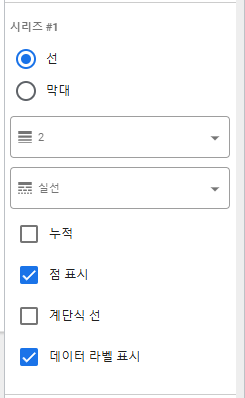
시계열 누적 그래프 생성하기
측정 항목에 값(여기선 거래액) 추가한 후, 왼쪽 버튼 클릭
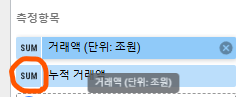
계산 실행을 '실행 중인 SUM 함수' 로 변경하기
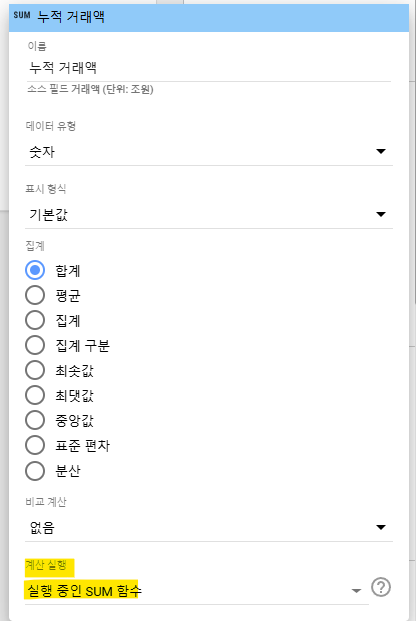
Looker Studio에서 인터랙티브 대시보드
Looker Studio는 기본적으로 여러 차트를 생성하면, 하나의 차트에서 클릭한 기준을 다른 차트에도 필터링 반영해줌
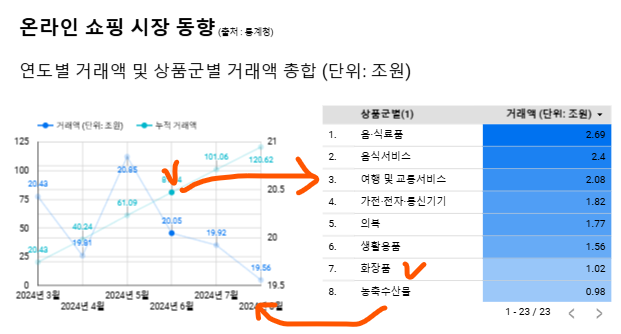
이런 기능을 온오프할 수 있는 곳은
속성 패널 > 설정 탭 최하단의 '교차 필터링'
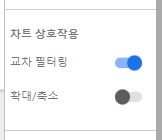
필터링
컨트롤 추가 > 드롭다운 목록 또는 고정 목록을 추가하면, 아래처럼 같은 페이지 내의 모든 차트에 영향을 주는 필터를 넣을 수 있음
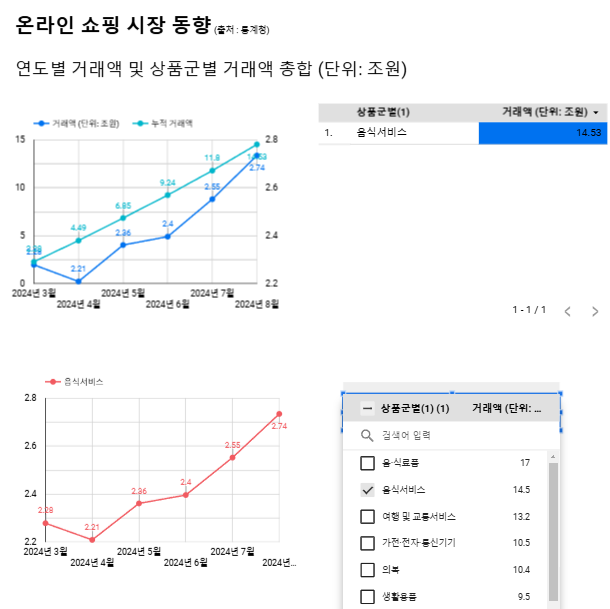
만약, 원하는 차트에만 필터를 넣고 싶다면?
목록과 원하는 차트를 (Ctrl키로) 함께 선택 > 마우스 오른쪽 클릭 > 그룹 선택 하면 됨!
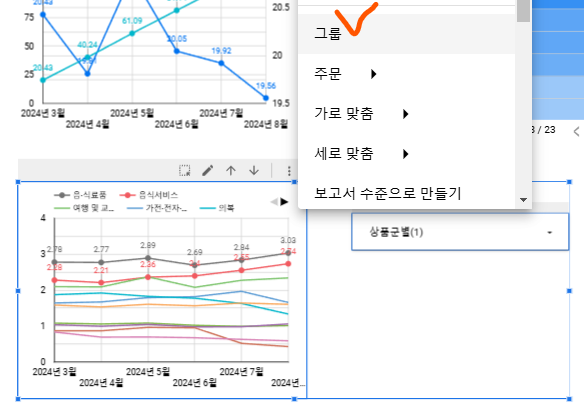
기간 컨트롤
컨트롤 추가 > 기간 컨트롤 을 추가해서, 원하는 날짜 기간만 보여줄 수 있음
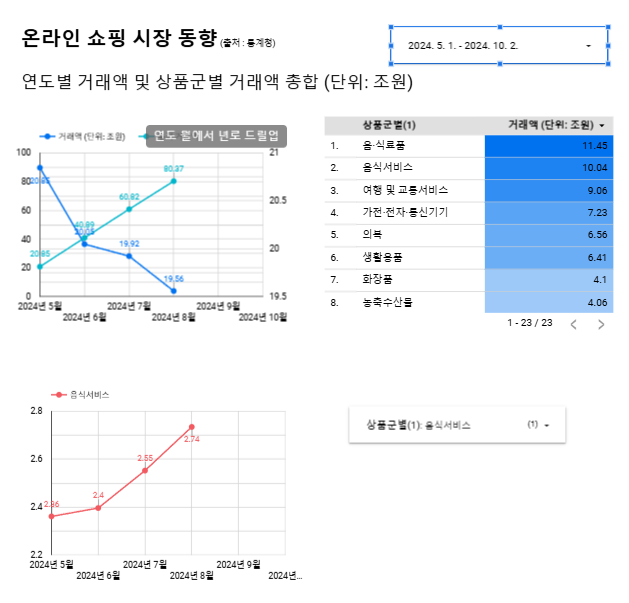
여러 데이터 소스 사용할 경우
속성 패널의 설정 탭 > 원하는 데이터 소스 선택하면 됨
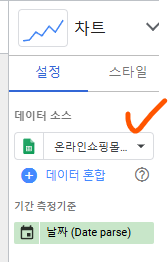
🔵 흥미로웠던 점:
Tableau에서 사용하던 기능을 Looker studio에선 무료로 더 간단하게 사용할 수 있어서 신기했다. 하지만 간단한 툴일 수록 자세한 기능을 놓치는 경우도 있었어서 하나의 툴만 사용하지는 않아야 겠다.
🔵 다음 학습 계획:
이커머스 데이터를 통한 사업 현황 파악 실습에 대해 뱅루 것입니다 (Google Big Query)
